המר, ערוך ודחוס סרטונים/שמע ב-1000+ פורמטים באיכות גבוהה.
מדריך מלא לפרטים על חיתוך סרטונים באמצעות Ezgif
לחיתוך וידאו, Ezgif הוא כלי מקוון פופולרי הידוע בפשטותו ובנגישותו. בין אם אתם עורכים קליפ קצר למדיה חברתית או מקצרים קבצי וידאו גדולים, Ezgif מציע פתרון פשוט - הכל מהדפדפן שלכם. אבל למרות שהוא קל לשימוש, עד כמה הוא באמת מתפקד כשמדובר בחיתוך סרטונים? פוסט זה ידריך אתכם בסקירה מפורטת של כלי החיתוך של Ezgif, ויחקור את היתרונות והחסרונות שלו.
רשימת מדריכים
מבוא קצר לאזגיף יתרונות וחסרונות: השתמש ב-Ezgif כדי לקצץ סרטונים כיצד לחתוך קבצי וידאו באמצעות Ezgif האלטרנטיבה הטובה ביותר ל-Ezgif לחיתוך וידאומבוא קצר לאזגיף
Ezgif הוא כלי עריכת וידאו ותמונות חינמי מבוסס אינטרנט, המיועד לעריכות מהירות וקלות ללא צורך בהתקנת תוכנה כלשהי. Ezgif, שהיה פופולרי בתחילה ליצירה ועריכה של קבצי GIF, הרחיב את תכונותיו לתמיכה בפורמטים שונים של וידאו, כולל MP4, WebM ו-AVI.
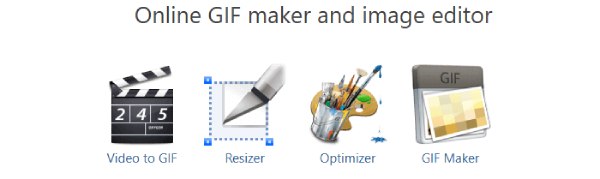
אחד הכלים הבולטים שלו הוא כלי חיתוך הווידאו, המאפשר למשתמשים לחתוך חלקים לא רצויים מסרטונים בכמה לחיצות בלבד. הממשק הפשוט שלו, העיבוד המהיר והתמיכה בפורמטים מרובים הופכים אותו לאידיאלי למשתמשים מזדמנים.
יתרונות וחסרונות: השתמש ב-Ezgif כדי לקצץ סרטונים
לפני שצוללים לשימוש ב-Ezgif עבור חיתוך סרטונים, כדאי לשקול את נקודות החוזק והחולשה שלו. בעוד שכלי מקוון זה ידוע בנוחותו ובקלות השימוש שלו, הוא מגיע גם עם כמה מגבלות שעשויות להשפיע על חוויית העריכה שלך.
יתרונות:
1. אין צורך בהתקנה
Ezgif הוא כלי מבוסס דפדפן, כלומר אינך צריך להוריד או להתקין תוכנה כלשהי. זה הופך אותו למושלם לחיתוך וידאו מהיר בכל מכשיר, במיוחד אם אתה עובד על מחשב משותף או בעל מפרט טכני נמוך. כל מה שאתה צריך הוא חיבור אינטרנט יציב.
2. ממשק פשוט ואינטואיטיבי
הממשק תוכנן תוך מחשבה על מתחילים. חיתוך סרטון הוא קל כמו העלאת הקובץ, הגדרת שעות ההתחלה והסיום ולחיצה על כפתור. אין עקומת למידה, מה שהופך אותו לאידיאלי למשתמשים שצריכים רק פונקציונליות חיתוך וידאו מהירה ובסיסית.
חסרונות:
1. תכונות עריכת וידאו מוגבלות
בעוד ש-Ezgif נהדר לעיצובים פשוטים המאפשרים לך לגזור קטעי וידאו, חסרות בו אפשרויות עריכה מתקדמות יותר כמו מעברים, פילטרים או ציר זמן מרובי ערוצים. זה יכול להיות חיסרון עבור משתמשים שרוצים שליטה רבה יותר על תוכן הווידאו שלהם מבלי לעבור לפלטפורמה אחרת.
2. מגבלות גודל ופורמט קובץ
Ezgif מטילה מגבלות העלאה (בדרך כלל עד 100MB), דבר שיכול להיות מגביל עבור סרטונים ארוכים יותר או באיכות גבוהה יותר. בנוסף, לא כל פורמטי הווידאו נתמכים, לכן ייתכן שתצטרכו להמיר את הקובץ לפני החיתוך, מה שמוסיף שלב נוסף לתהליך.
כיצד לחתוך קבצי וידאו באמצעות Ezgif
חיתוך סרטונים באמצעות Ezgif יכול להיות משימה פשוטה מאוד. האתר פשוט וישיר, ומאפשר לכל אחד להתחיל במהירות ולחתוך סרטונים באמצעות Ezgif. אם אתם רוצים לדעת את השלבים הפשוטים לחיסכון בזמן, תוכלו לעבוד ישירות לפי השלבים הבאים:
שלב 1נווטו לאתר הרשמי של Ezgif. לחצו על כפתור "בחר קובץ" כדי לייבא את קובץ הווידאו שלכם לחיתוך.
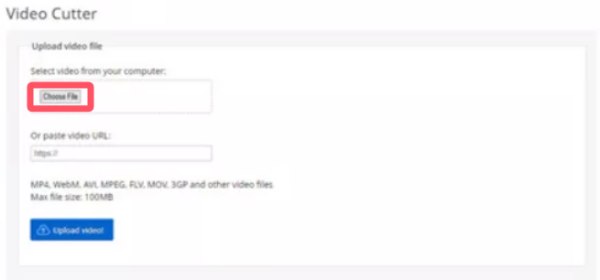
שלב 2תחת הכרטיסיות "שעת התחלה" ו"שעת סיום", הזינו את חותמת הזמן לחיתוך הסרטון באמצעות Ezgif.

שלב 3לבסוף, לחצו על כפתור "שמור" כדי לשמור את קובץ הווידאו שחתוך על ידי Ezgif.

האלטרנטיבה הטובה ביותר ל-Ezgif לחיתוך וידאו
אם אתם מחפשים אלטרנטיבה חזקה וגמישה יותר ל-Ezgif לחיתוך סרטונים, 4Easysoft Total Video Converter היא הבחירה האידיאלית. בניגוד לכלים מקוונים שמסתמכים על מהירות אינטרנט ותומכים בגדלי קבצים מוגבלים, זה כלי אחד לכולם להמרת וידאו מציע ביצועים מהירים כברק ותמיכה בפורמטים מלאים. הוא מאפשר לך לחתוך במדויק כל חלק מסרטון. אתה יכול גם לצפות בתצוגה מקדימה של עריכות בזמן אמת ואף לשפר את הסרטונים שלך עם פילטרים ואפקטים. עם הממשק האינטואיטיבי והתכונות המתקדמות שלו, הוא מושלם למתחילים ולמקצוענים כאחד.

חתוך במהירות את קבצי הווידאו שלך תוך שניות.
תצוגה מקדימה כדי לראות את השפעת חיתוך הסרטון.
ערוך את הסרטון הגזום שלך לקבלת אפקט טוב יותר.
תמיכה בשמירה בפורמטי וידאו מרובים.
100% Secure
100% Secure
שלב 1הפעילו את 4Easysoft Total Video Converter ולחצו על כפתור "הוסף קבצים" כדי לייבא את הסרטונים שלכם לחיתוך.

שלב 2לחץ על כפתור "גזור". לאחר מכן, לחץ על כפתור "הגדר התחלה" ועל כפתור "הגדר סיום" כדי לחתוך את הסרטון.

שלב 3לבסוף, לחץ על כפתור "המר הכל" כדי לשמור את קובץ הווידאו הגזום שלך.

סיכום
Ezgif מציע דרך מהירה ופשוטה לקצץ סרטונים באינטרנט, במיוחד עבור משימות עריכה קלות. עם זאת, אם אתם זקוקים לשליטה רבה יותר, ביצועים מהירים יותר ותכונות עריכה מתקדמות, 4Easysoft Total Video Converter הוא פתרון טוב יותר לטווח ארוך.
100% Secure
100% Secure



